Unity позволяет вам установить уровень качества графики, который он пытается отобразить. Вообще говоря, качество достигается за счет частоты кадров, поэтому лучше не стремиться к максимальному качеству на мобильных устройствах или старом оборудовании, так как это имеет тенденцию оказывать пагубное влияние на игровой процесс. Используйте настройки Качество (меню: Правка > Настройки проекта, затем выберите категорию Качество), чтобы выбрать уровень качества в Редакторе для выбранного устройство. Она разделена на две основные области: вверху появляется матрица качества; а под ним отображаются настройки для выбранного уровня качества.
Unity позволяет присвоить имя заданной комбинации параметров качества для удобства использования. Строки матрицы позволяют выбрать, к какой из различных платформ относится каждый уровень качества. Строка Default в нижней части матрицы сама по себе не является уровнем качества, а скорее устанавливает уровень качества по умолчанию, используемый для каждой платформы (зеленый флажок в столбце обозначает уровень, выбранный в настоящее время для этой платформы). . Unity поставляется с шестью предустановленными уровнями качества, но вы можете добавлять свои собственные уровни.
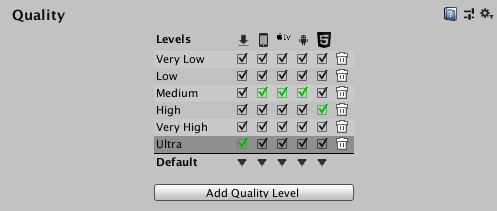
Чтобы удалить нежелательный уровень качества, используйте значок корзины (крайний правый столбец).
Чтобы выбрать уровень качества для редактирования, нажмите на его название в матрице. Его определения отображаются на панели под настройками, и вы можете изменить любые необходимые настройки:

Чтобы определить новый уровень качества, нажмите кнопку Добавить уровень качества и введите имя нового уровня в поле свойств Имя.
Затем вы можете выбрать, какие параметры качества, описанные в следующих разделах, вам нужно обновить или установить:
Rendering
| Свойство | Функция |
|---|---|
| Pixel Light Count | Установите максимальное количество пикселейнаименьших единиц в компьютерном изображении. Размер пикселя зависит от разрешения вашего экрана. Пиксельное освещение рассчитывается для каждого пикселя экрана. Подробнее Подсветка в Словарь, когда Unity использует Прямой рендерингПуть рендеринга, при котором каждый объект визуализируется за один или несколько проходов, в зависимости от освещения, воздействующего на объект. Сами источники света также обрабатываются Forward Rendering по-разному, в зависимости от их настроек и интенсивности. Подробнее См. в Словарь. |
| Texture Quality | Выберите максимальный уровень MIP-карты, который Unity использует при рендеринге текстур. Более высокие уровни MIP-карт имеют более низкое разрешение, а это означает, что текстуры требуют меньше памяти графического процессора и меньше времени обработки графическим процессором. Возможные варианты: Полное разрешение, Половина разрешения, Четверть разрешения и Восьмое разрешение. Текстуры без мипмапов будут отображаться с полным разрешением, независимо от выбранного вами параметра. |
| Anisotropic Textures | Выберите, будет ли и как Unity использовать анизотропные текстуры. Возможные варианты: Отключено, На текстуру и Принудительно (то есть всегда включено). |
| AntiAliasingТехника уменьшения артефактов, таких как зубчатые линии (неровности), на изображениях, чтобы сделать их более гладкими. More info See in Словарь |
Выберите уровень многовыборочного сглаживания (MSAA), который выполняет графический процессор. Возможные варианты: Отключено, 2-кратная множественная выборка, 4-кратная множественная выборка и 8-кратная множественная выборка.
Сглаживание сглаживает края многоугольников. По мере увеличения уровня сглаживания растут плавность и производительность графического процессора. MSAA совместим только с прямым рендерингом. Дополнительную информацию о других типах сглаживания и совместимости см. в разделе Постобработка. |
| Soft ParticlesЧастицы, создающие полупрозрачные эффекты, такие как дым, туман или огонь. Мягкие частицы исчезают по мере приближения к непрозрачному объекту, чтобы предотвратить пересечение с геометрией. More info See in Словарь |
Включить этот параметр, чтобы использовать мягкое смешивание частиц? Дополнительную информацию см. в разделе Soft Particles.. |
| Realtime Reflection Probes | Включите этот параметр, чтобы обновить зонды отражениякомпонент рендеринга, который захватывает сферический вид своего окружения во всех направлениях, скорее как фотоаппарат. Захваченное изображение затем сохраняется как кубическая карта, которую можно использовать для объектов с отражающими материалами. Подробнее См. в Словарь во время игры. |
| BillboardsТекстурированный 2D-объект, который вращается так, что всегда обращен к камере.More info See in Словарь Face CameraA component which creates an image of a particular viewpoint in your scene. The output is either drawn to the screen or captured as a texture. More info See in Словарь Position |
Включите этот параметр, чтобы при рендеринге рекламные щиты были обращены к камере, а не к плоскости камеры. Это дает лучшее, более реалистичное изображение, но требует больших затрат на рендеринг. |
| Resolution Scaling Fixed DPI Factor | Уменьшает разрешение экрана устройства ниже его собственного разрешения. Дополнительные сведения см. в разделе настройки проигрывателя Android и настройки проигрывателя iOS. |
|
Texture Streaming |
Установите этот флажок, чтобы использовать потоковую передачу Mipmap. Если вы не планируете использовать систему Mipmap Streaming, отключите эту функцию, чтобы избежать накладных расходов. |
| Add All Cameras | Установите этот флажок, чтобы Unity вычисляла поток Mipmap для всех активных камер в проекте. Это включено по умолчанию.
Дополнительную информацию см. в разделе Система потоковой передачи Mipmap: настройка камер. |
| Memory Budget | Установите общий объем памяти, который вы хотите выделить для всех загруженных текстур (в МБ) при использовании системы потоковой передачи Mipmap. По умолчанию установлено значение 512 МБ. Дополнительные сведения см. в разделе Система потоковой передачи Mipmpap: настройка бюджета памяти. |
| Renderers Per Frame | Это позволяет контролировать нагрузку на ЦП для системы потоковой передачи Mipmap для основного потока и связанных с ним заданий. По умолчанию это 512 (то есть обработка 512 меш-рендереров на кадр). Более низкие значения сокращают время обработки, но увеличивают задержки загрузки MIP-карт Unity. |
| Max Level Reduction | Установите максимальное количество MIP-карт, которые система потоковой передачи Mipmap может отбросить, если система потоковой передачи Mipmap достигает бюджета памяти. По умолчанию установлено значение 2 (это означает, что система отбрасывает не более двух MIP-карт).
Это значение также является уровнем MIP-карты, который система потоковой передачи MIP-карт изначально загружает при запуске. Например, если для этого параметра установлено значение 2, Unity пропускает два мип-карты с самым высоким значением при первой загрузке. Дополнительную информацию см. в разделе Система потоковой передачи Mipmpap: настройка бюджета памяти. |
| Max IO Requests | Установите максимальное количество запросов на ввод/вывод (IO) файла текстуры из системы потоковой передачи MipMap, которые активны в любой момент времени. По умолчанию установлено значение 1024. Это значение по умолчанию установлено достаточно высоким, чтобы предотвратить любое ограничение ввода-вывода сверх уже активного из-за Конвейер асинхронной загрузки или сама файловая система.
Если содержимое Текстуры Сцены значительно и быстро изменяется, система может попытаться загрузить больше MIP-карт Текстуры, чем может обработать файловый ввод-вывод. Уменьшение этого значения снижает пропускную способность ввода-вывода, создаваемую системой Mipmap Streaming. Результатом является более быстрая реакция на изменяющиеся требования MIP-карт. |
Мягкие частицы
Мягкие частицы исчезают вблизи пересечений с другими СценамиСцена содержит окружение и меню вашей игры. Думайте о каждом уникальном файле сцены как об уникальном уровне. В каждой сцене вы размещаете свое окружение, препятствия и декорации, по сути проектируя и создавая свою игру по частям. Подробнее
См. в Словарь геометрии. Это выглядит намного лучше, но требует больше ресурсов для обработки и работает только на платформах, поддерживающих текстуры глубины. Кроме того, вы должны использовать либо отложенное затенениепуть рендеринга во встроенном конвейере рендеринга это не накладывает ограничений на количество источников света, которые могут воздействовать на GameObject. Все источники света оцениваются попиксельно, что означает, что все они корректно взаимодействуют с картами нормалей и так далее. Кроме того, все источники света могут иметь файлы cookie и тени. Подробнее
См. в Словарь или Устаревшее отложенное освещение путь рендерингаТехника, которую Unity использует для рендеринга графики. Выбор другого пути влияет на производительность вашей игры и на то, как рассчитываются освещение и затенение. Некоторые пути больше подходят для разных платформ и оборудования, чем другие. Подробнее
См. в Словарь или заставьте камеру отображать текстуры глубины из скриптовКусок кода, позволяющий создавать собственные Компоненты, запускайте игровые события, изменяйте свойства Компонентов с течением времени и реагируйте на ввод данных пользователем любым удобным для вас способом. Подробнее
См. в Словарь.
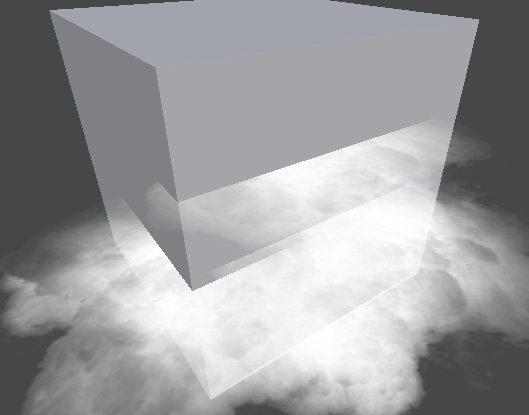
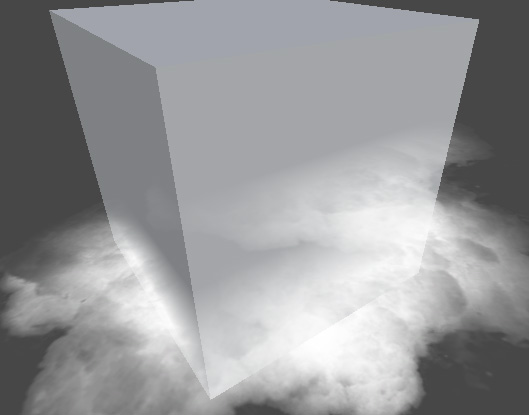
Тени
| Свойства: | Функции: | |
|---|---|---|
| Shadowmask Mode | Выберите поведение теневой маски при использовании Shadowmask режима смешанного освещения. Используйте окно Освещение (меню: Окно > ВизуализацияПроцесс отрисовки графики на экран (или в визуализированную текстуру). По умолчанию основная камера в Unity визуализирует изображение на экране. Подробнее См. в разделе Словарь > Освещение), чтобы установить это в вашей сцене. |
|
| Distance ShadowmaskВерсия режима освещения Shadowmask, которая включает высококачественные тени, отбрасываемые от статических игровых объектов на динамические игровые объекты.. More info See in Словарь |
Unity использует тени в реальном времени вплоть до Shadow Distance и запеченные тени за его пределами. | |
| ShadowmaskТекстура, которая имеет тот же макет UV и разрешение с соответствующей картой освещения. More info See in Словарь |
Статические GameObjectsФундаментальный объект в сценах Unity, который может представлять персонажей, реквизит, декорации, камеры, путевые точки и многое другое. Функциональность GameObject определяется прикрепленными к нему компонентами. Подробнее Посмотрите в Словарь, что отбрасываемые тени всегда отбрасывают запеченные тени. |
|
| ShadowsКомпонент пользовательского интерфейса, который добавляет простой эффект контура к графическим компонентам, таким как текст или изображение. Он должен находиться в том же GameObject, что и графический компонент. More info See in Словарь |
Выберите тип теней для использования. Доступны следующие варианты: Жесткие и мягкие тени, Только жесткие тени и Отключить тени. | |
| Shadow Resolution | Выберите разрешение для рендеринга теней. Доступны следующие варианты: Низкое разрешение, Среднее разрешение, Высокое разрешение и Очень высокое разрешение. Чем выше разрешение, тем больше накладные расходы на обработку. | |
| Shadow Projection | Выберите, какой метод использовать для проецирования теней от направленного источника света. | |
| Close Fit | Отрисовывает тени с более высоким разрешением, но иногда они могут слегка колебаться, если камера перемещается.. | |
| Stable Fit | Отрисовывает тени с более низким разрешением, но они не колеблются при движениях камеры. | |
| Shadow Distance | Введите максимальное расстояние от камеры, на котором видны тени. Unity не рендерит тени, выходящие за пределы этого расстояния. | |
| Shadow Near Plane Offset | Введите смещенную тень рядом с плоскостью, чтобы учесть искажение больших треугольников из-за сглаживания теней. | |
| Shadow Cascades | Выберите количество каскадов теней для использования. Доступны следующие варианты: Без каскадов, Два каскада или Четыре каскада. Большее количество каскадов дает лучшее качество, но за счет накладных расходов на обработку (дополнительные сведения см. в разделе Каскады теней). | |
| Cascade splits | Отрегулируйте разделение тени каскада, перемещая вертикальную линию между каждым каскадом влево или вправо. В зависимости от того, какое значение вы выбрали для параметра Каскады теней, вы можете увидеть два или четыре разных цвета. Если для параметра Каскады теней установлено значение Без каскадов, весь этот элемент управления будет скрыт.. |
|
Другое
| Свойства | Функции |
|---|---|
| Blend Weights | Выберите количество костей, которые могут воздействовать на данную вершину во время анимации. Доступны следующие варианты: 1 кость, 2 кости, 4 кости и Неограниченно. |
| V Sync Count | Выберите синхронизацию рендеринга с вертикальными пробелами или вообще не синхронизируйте. Unity может синхронизировать рендеринг с частотой обновления устройства отображения, чтобы избежать артефактов разрыва. Доступны следующие варианты: Каждый пустой V, Каждый второй пустой V или Не синхронизировать. |
| Lod Bias | Установите смещение уровня детализации (LOD). Уровни детализации выбираются в зависимости от размера объекта на экране. Когда размер находится между двумя уровнями детализации, выбор может быть смещен в сторону менее подробной или более подробной из двух доступных моделей. Задается как дробь от 0 до +бесконечности. Когда он установлен между 0 и 1, он способствует меньшей детализации. Значение больше 1 способствует большей детализации. Например, если установить LOD Bias на 2 и изменить его на расстоянии 50%, LOD на самом деле изменится только на 25%.. |
| Maximum LODМетод Level Of Detail (LOD) — это оптимизация, которая уменьшает количество треугольников, которые Unity должна отображать для GameObject, когда его расстояние от камеры увеличивается. More info See in Словарь Level |
Установите самый высокий LOD, который использует игра. Дополнительную информацию см. в разделе Максимальный уровень детализации.. |
| Particle Raycast Budget | Установите максимальное количество raycasts для использования для приблизительной системы частицКомпонент, который имитирует текучие объекты, такие как жидкости, облака и пламя, путем генерации и анимация большого количества небольших 2D-изображений в сцене. Подробнее См. в Словарь коллизииСтолкновение происходит, когда физический движок обнаруживает, что коллайдеры двух игровых объектов соприкасаются или перекрываются, когда хотя бы один из них имеет компонент Rigidbody и находится в движении. Подробнее См. в Словарь (с Средним или < i>Низкое качество). См. раздел Модуль столкновения системы частиц. |
| Async Upload Time Slice | Установите количество процессорного времени в миллисекундах на кадр, которое Unity тратит на загрузку буферизованной текстуры и Meshосновного графического примитива Unity. Меши составляют большую часть ваших 3D-миров. Unity поддерживает триангулированные или четырехугольные полигональные сетки. Поверхности Nurbs, Nurms, Subdiv должны быть преобразованы в полигоны. Подробнее Просмотреть в Словарь данные для графического процессора. См. раздел Загрузка данных текстуры и сетки. |
| Async Upload Buffer Size | Установите размер в мегабайтах буфера асинхронной загрузки, который Unity использует для потоковой передачи данных текстуры и сетки для графического процессора. См. раздел Загрузка данных текстуры и сетки. |
Maximum LOD level
Unity не использует модели с уровнем детализации ниже максимального уровня детализации и исключает их из сборки (что экономит место в хранилище и памяти). Unity использует наименьшее значение LOD из всех значений MaximumLOD, связанных с настройками Quality для целевой платформы. Если включен уровень LOD, то модели из этой LODGroup включаются в сборку и всегда загружаются во время выполнения для этой LODGroup, независимо от используемой настройки качества. Например, если в каком-либо параметре качества используется уровень детализации 0, то все уровни детализации включаются в сборку, и все указанные модели загружаются во время выполнения.
Разрыв
Изображение на устройстве отображения не обновляется постоянно, а обновления происходят через равные промежутки времени, подобно обновлению кадров в Unity. Однако обновления Unity не обязательно синхронизируются с обновлениями дисплея, поэтому Unity может выдать новый кадр, пока дисплей все еще отображает предыдущий. Это приводит к появлению визуального артефакта, называемого «разрывом», в том месте на экране, где происходит смена кадра.
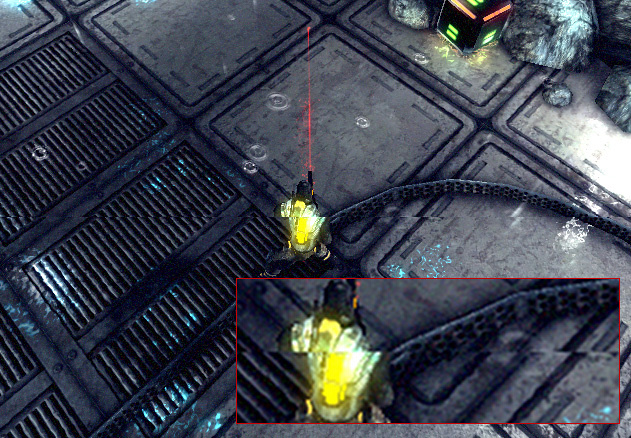
В Unity можно заставить переключать кадры только в период, когда устройство отображения не обновляется, так называемый «вертикальный пробел». Параметр V Sync Count в настройках Качество синхронизирует переключение кадров с вертикальным пробелом устройства или, при необходимости, с любым другим вертикальным пробелом. Последнее может быть полезно, если игре требуется более одного обновления устройства для завершения рендеринга кадра.
Shadowmask Mode добавлен в Unity 2017.1


